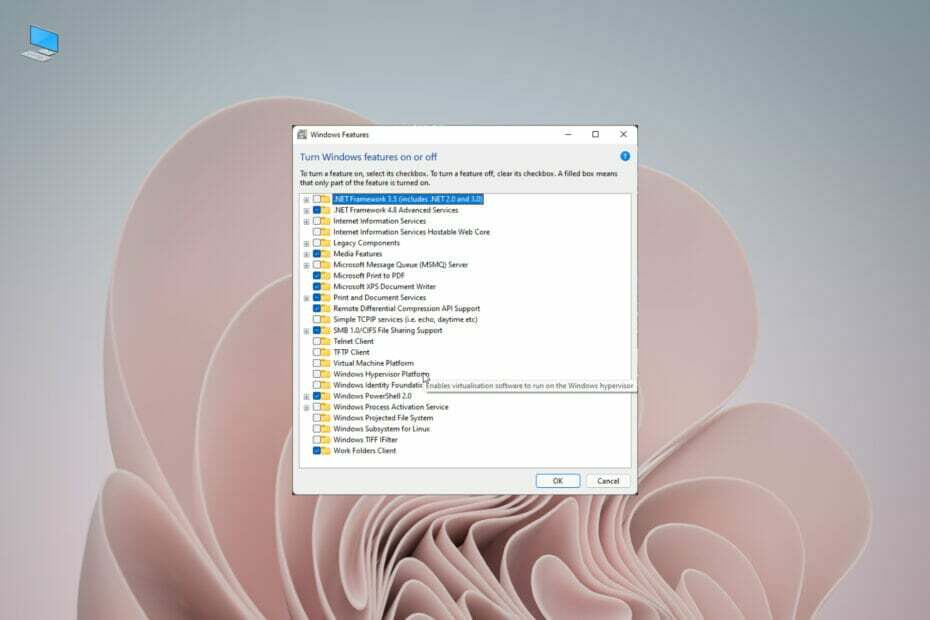Bu yazılım, sürücülerinizi çalışır durumda tutar, böylece sizi yaygın bilgisayar hatalarından ve donanım arızalarından korur. Tüm sürücülerinizi şimdi 3 kolay adımda kontrol edin:
- DriverFix'i indirin (doğrulanmış indirme dosyası).
- Tıklayın Taramayı Başlat tüm sorunlu sürücüleri bulmak için.
- Tıklayın Sürücüleri güncelle yeni sürümleri almak ve sistem arızalarını önlemek için.
- DriverFix tarafından indirildi 0 okuyucular bu ay
için sanal bir masaüstü uygulaması arıyorsanız Windows 10, sizin için bir tane var: VDesk. Ayrı programlar arasında geçiş yapabileceğiniz birkaç sanal masaüstünü açmanıza izin veren ücretsiz, açık kaynaklı bir programdır.
Bu, Windows için kullanılabilen ilk sanal masaüstü uygulaması değil: Microsoft, aynı zamanda kendi sanal masaüstü uygulamasını da piyasaya sürdü. Windows XP çağ.
VDesk, ne yapar ve nasıl kullanılır?
Bir sanal masaüstünü çalıştırmak, birden çok ekran kullanmaya benzer; aradaki fark, aynı anda yalnızca bir sanal masaüstünün görünür olmasıdır. Programları bir sanal masaüstünden diğerine de taşıyabilirsiniz.
VDesk, programlarınıza, belgelerinize ve diğer dosyalarınıza erişimi de hızlandırır.
Tüm kısayolları tek bir yere koymakla kalmaz, aynı zamanda size yalnızca bir programı çalıştırmanız gerektiğinde görüntüleyerek mantıksal simge grupları oluşturma fırsatı verir.
İşiniz bittiğinde, sanal masaüstü tüm kısayolları gizler ve masaüstünüze yayılmış tüm simge labirentinden kurtulursunuz. masaüstü.
Bir masaüstünden diğerine gitmek istiyorsanız, fare tekerleğini veya Sekme tuşunu kullanın. tuş takımı.
VDeskIt bir komut satırı programıdır, ancak işlevselliğini aşağıdakilere entegre etme seçeneğiniz de vardır. Dosya Gezgini.
Örneğin, komut vdesk çalıştırması: notepad.exe Sanal bir masaüstünde Not Defteri'ni başlatır. Ayrıca, hangi sanal masaüstünün başlatılacağını da seçebilirsiniz.
Bu nedenle, komut vdesk açık: 3 çalıştırma: not defteri Sanal masaüstünde Not Defteri'ni açacak 3.
Çalıştırmak vdesk -kurulum Komut satırında ve Dosya Gezgini'nde yürütülebilir dosyalara sağ tıkladığınızda yeni bir "yeni sanal masaüstünde aç" seçeneğini göreceksiniz.
Komuta vdesk -kaldır bu girişi Dosya Gezgini'nden geri almanıza yardımcı olacaktır.
Windows 10'u başlattığınızda VDesk'i çalıştırmayı seçebilir ve programları her zaman sanal olarak yüklemeyi seçebilirsiniz. toplu iş dosyaları oluşturarak ve bunları başlangıç konumlarına ekleyerek işletim sistemi başladığında masaüstleri işletim sistemi.
- VDesk'i şimdi kontrol edin
KONTROL ETMENİZ GEREKEN İLGİLİ HİKAYELER:
- Windows için en iyi sanal masaüstü yazılımı
- Desktop Window Manager çalışmayı durdurur ve kapanırsa ne yapmalı
- Tüm Windows 10 Kabuk Komutlarının Tam Listesi